Contenido de este articulo:
✅ Como añadir/invitar revisores a un grupo de revisores
✅ Como quitar revisores de un grupo de revisores
✅ Permisos de revisores: Que pueden hacer y que no
En el rol de colaborador de un proyecto puedes añadir revisores a tu proyecto, recibir su feedback y quitarlos en cuanto sea necesario.
Para poder recolectar el feedback de otras personas es necesario primero invitarlos a Filestage con el rol de revisores. Esto lo puedes hacer por medio de su correo electrónico o enviando un enlace a tu proyecto.
Sigue estos pasos para invitar revisores:
Entra a tu cuenta Filestage y busca el proyecto en el que quieres trabajar.
Dentro del proyecto, añade revisores a un grupo de revisores con un clic en el botón Invitar revisores.
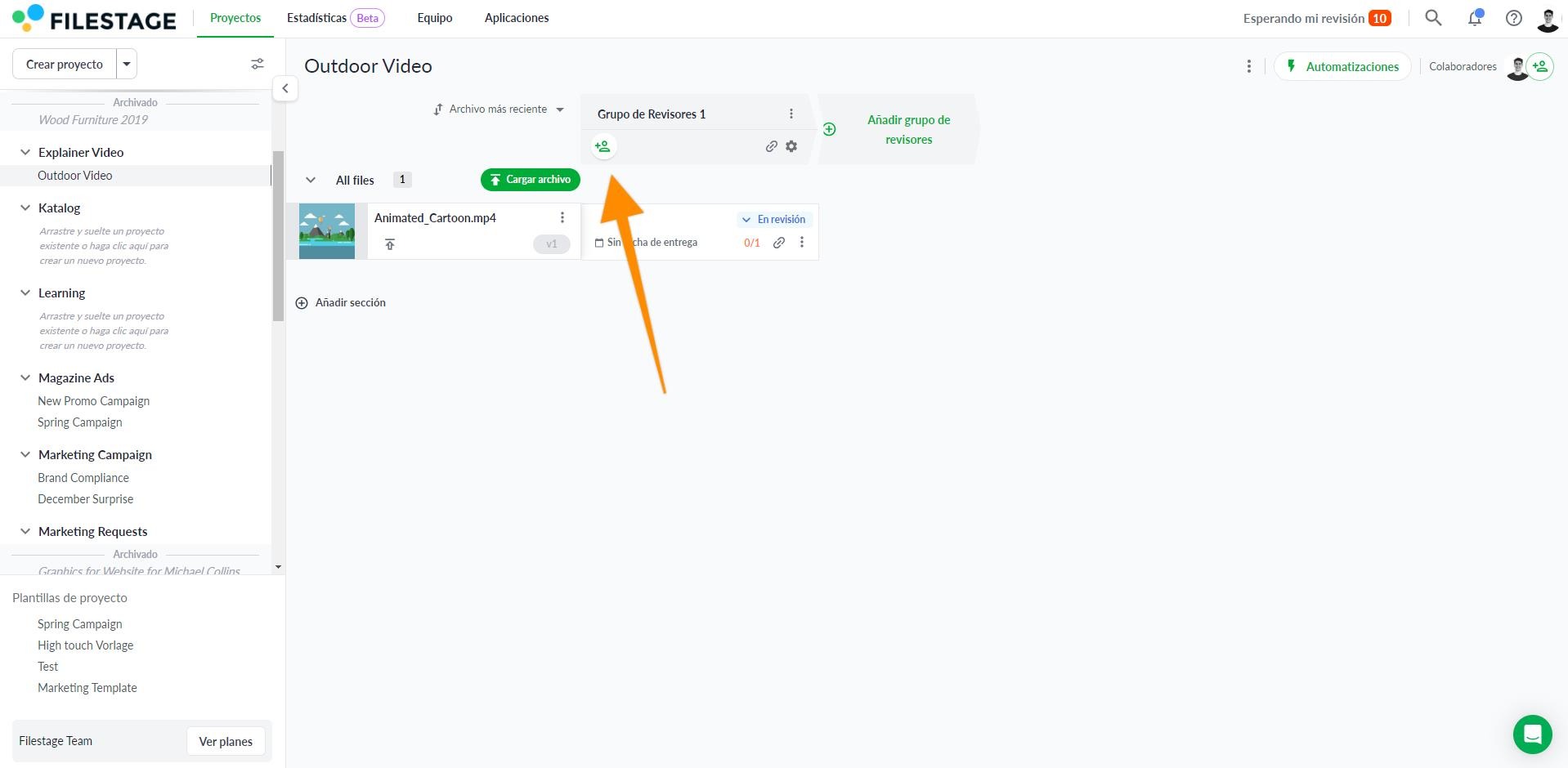
Ahora, Filestage te sugerirá una lista de posibles revisores, ordenada por la frecuencia de su colaboración en otros proyectos tuyos.
Entra el correo electrónico de los revisores que quieras añadir a tu proyecto o escoge revisores de la lista. También puedes copiar y pegar varios correos electrónicos a la vez.
Puedes escoger si quieres que las personas invitadas reciben una notificación por correo electrónico o no. También puedes añadir un mensaje personalizado que aparecerá en la notificación.
Haz clic en Invitar revisores para envíar la invitación.
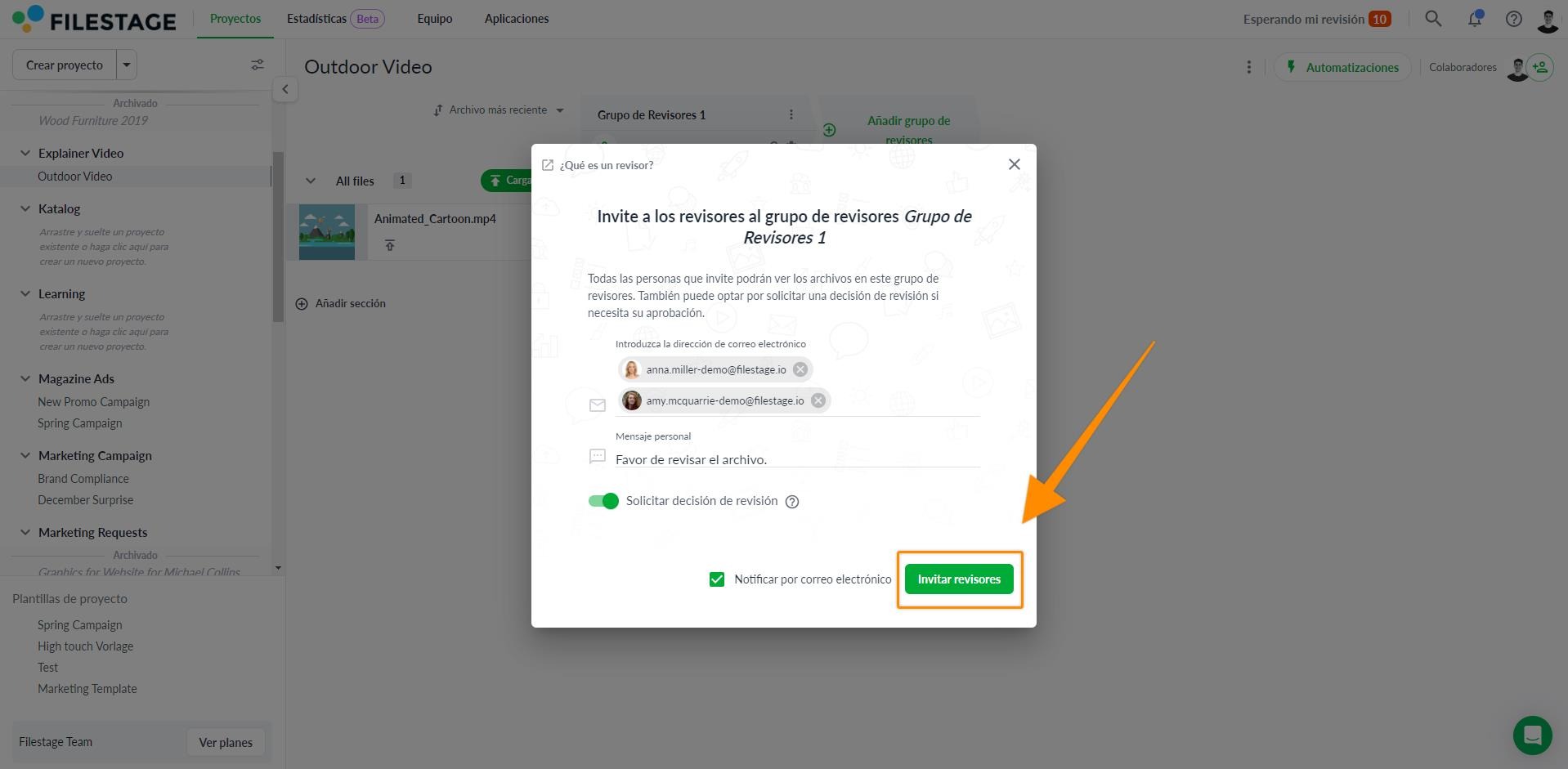
Entra a tu cuenta Filestage y busca el proyecto en el que quieres trabajar.
Dentro del proyecto, añade revisores a un grupo de revisores con un clic en el botón Invitar revisores.
Comparte el enlace con tus revisores por medio de correo electrónico o cualquier otro medio de comunicación.
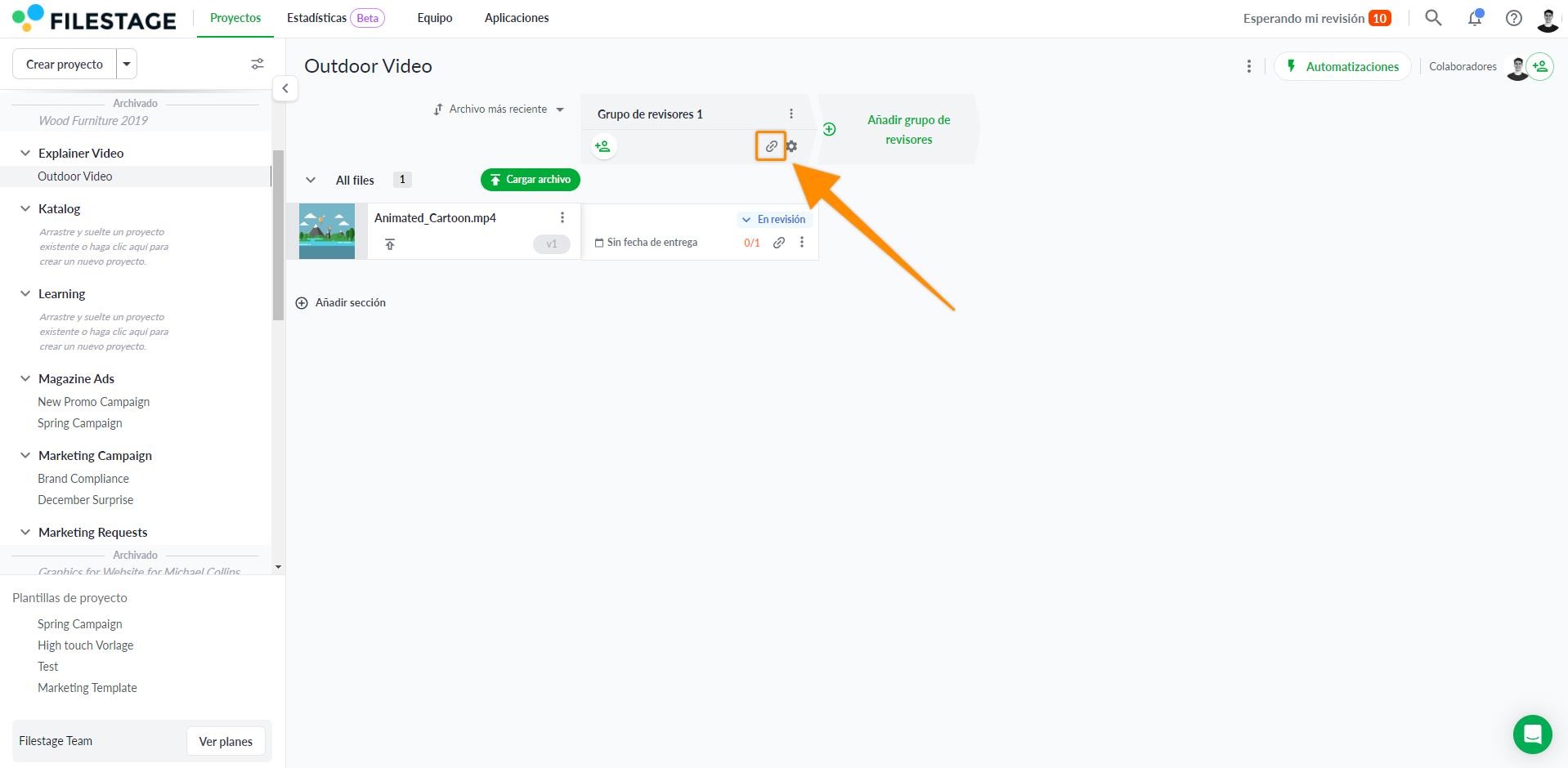
💡 Aviso importante: Revisores pueden reenviar enlaces
Revisores pueden reenviar compartir de revisión internamente con otras personas para enseñar el archivo y/o incluir a otros al proceso de revisión. Esto funciona independientemente de si fueron invitados por correo electrónico o mediante un enlace de revisión.
A veces puede ser necesario quitar un revisor de un proyecto. Sigue estos pasos para borrar al revisor:
Selecciona el avatar del revisor que quieras quitar.
Haz clic en Quitar revisor.
Confirma la acción.
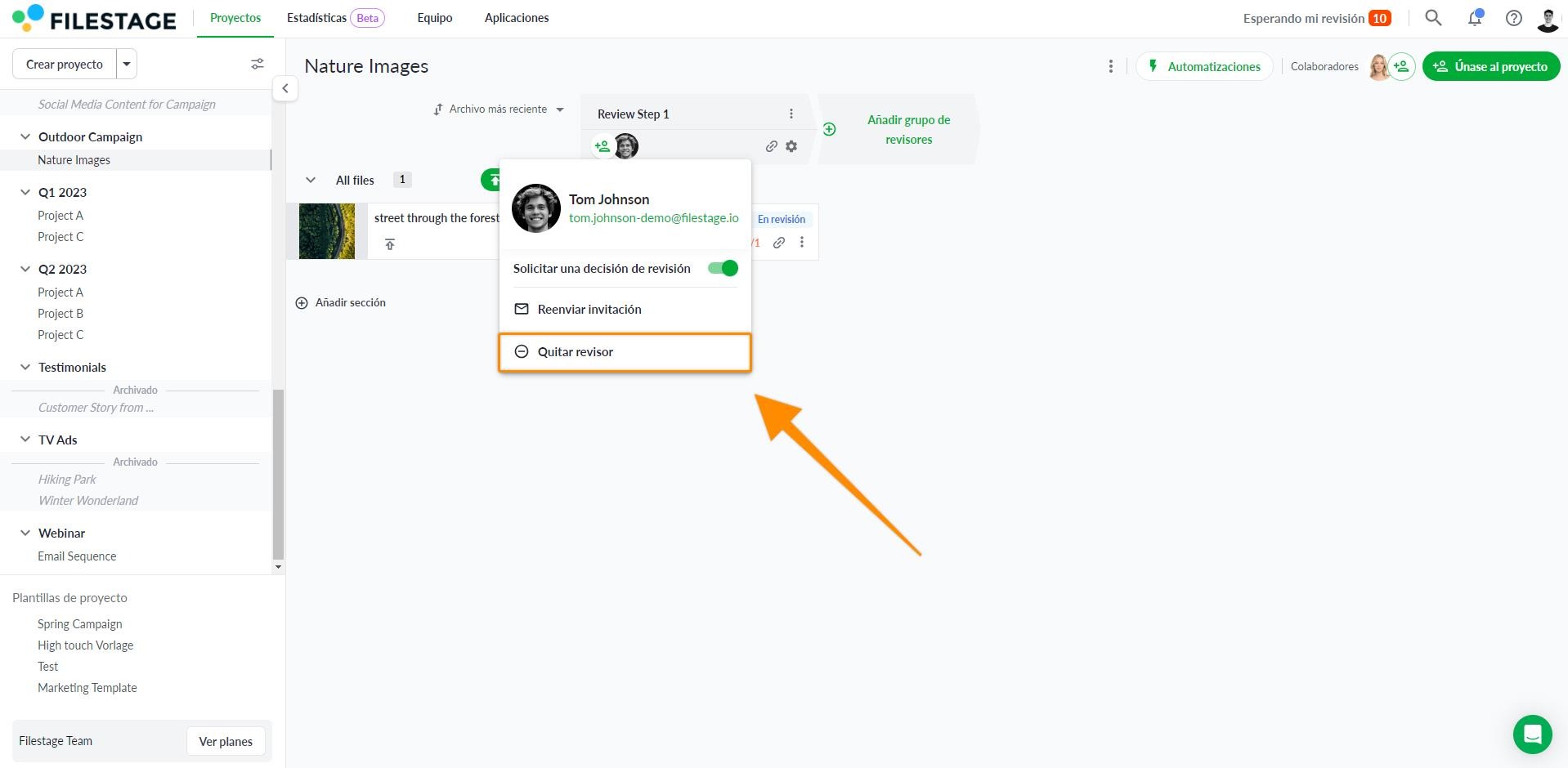
💡 Aviso importante: La eliminación de un revisor no le impide acceder al archivo. Los enlaces de revisión se pueden compartir una vez creados. Para añadir más seguridad a un enlace de revisión, puedes proteger tus archivos mediante contraseña utilizando permisos de revisor.
Ver archivos en el grupo de revisores al que han sido invitados
Compartir su enlace de revisión con otras personas
Dejar comentarios sobre un archivo
Adjuntar archivos a sus comentarios (logotipos, documentos, sonidos o borradores de diseño)
Descargar archivos
Cargar or borrar archivos (unicamente en el plan Profesional)
Ver archivos, comentarios o versiones en un grupo de revisores diferente al que no están invitados
Cargar o borrar versiones de un archivo
Invitar o quitar miembros del equipo
Puedes gestionar los permisos de tus revisores haciendo clic en el engranaje de configuración encima del grupo de revisores.
💡¿Qué sigue? Después de entender como puedes invitar o quitar revisores, revisa como puedes gestionar los permisos de revisores (inglés).
Si tienes alguna pregunta, no dudes en contactarnos a través del chat o enviándonos un correo electrónico a support@filestage.io. ¡Estaremos encantados de ayudarte!